PS空心字效果怎么做 PS制作新年快乐空心字效果教程
ps空心字效果怎么做?我们在设计海报时,经常需要用到空心的效果,还有10天就是过年了,今天,小编为大家带来了ps制作新年快乐空心字效果教程。感兴趣的朋友快来了解一下吧。
ps制作新年快乐空心字效果教程
我们拖入一张红色背景的图片,如图所示。
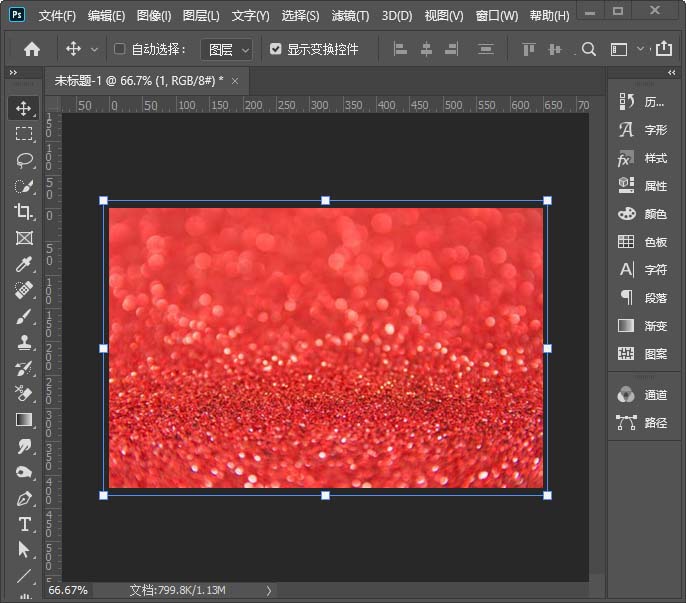
我们在红色背景上输入需要的文字,如图所示。
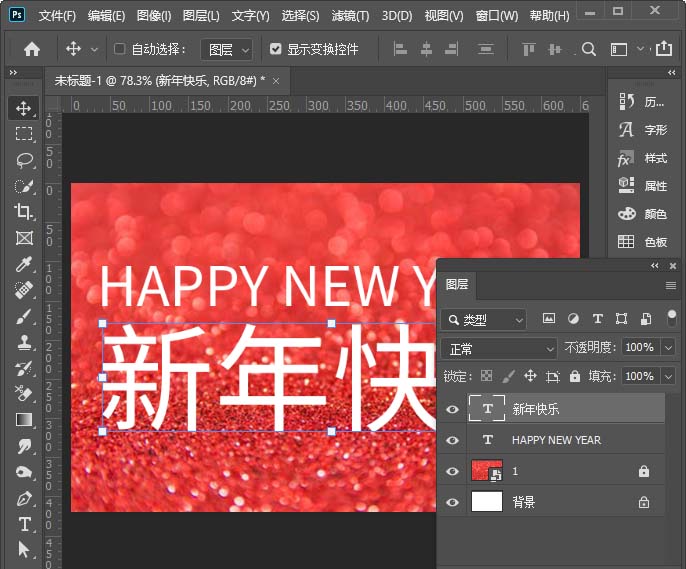
接着,我们按下【CTRL+G】把文字图层进行编组,然后把填充调整为0%,如图所示。
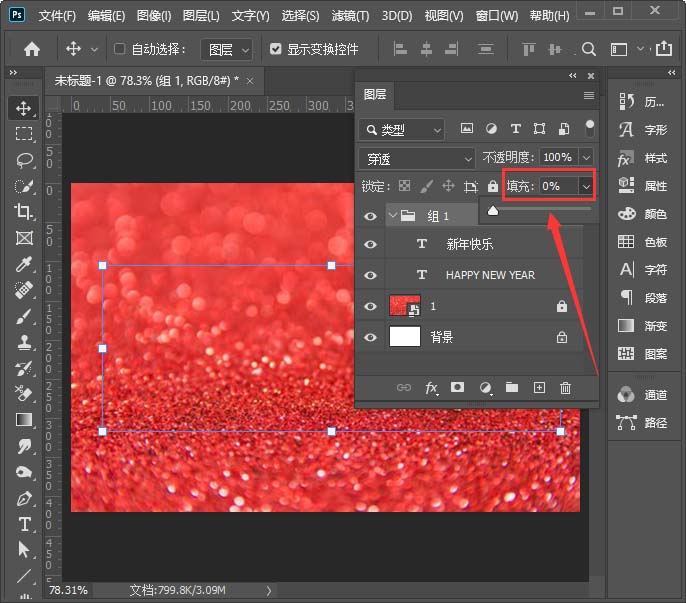
接下来,我们选中组1找到【fx】选择【描边】,如图所示。
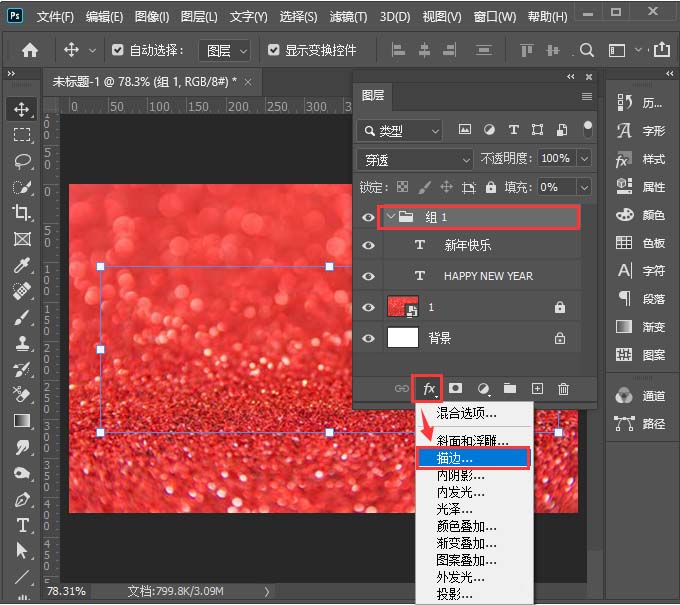
我们设置描边颜色,大小为3像素,位置选择外部,点击【确定】,如图所示。
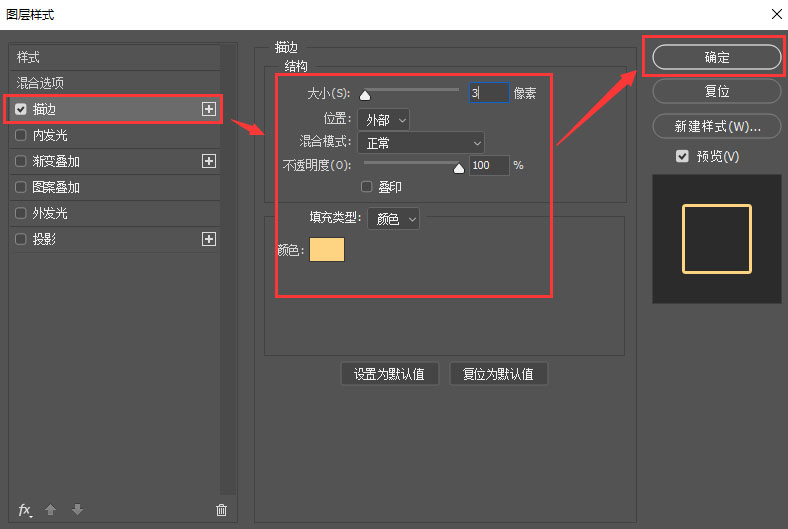
最后,我们看到空心字的效果就完成了。

以上便是PSD素材网(www.PSD.cn)小编为大家分享的"ps空心字效果怎么做 ps制作新年快乐空心字效果教程"的全部内容,希望能够帮到你,PSD素材网(www.PSD.cn)持续发布更多资讯,欢迎大家的关注。
-

PS教程 快快来get愚人节卡通气球风格字体设计
2022-09-28 4
-

François Champsaur:我们如何做出一个有生命的设计?
2022-09-28 5
-

PS如何制作创意的文字效果 PS制作文字一半透明教程
2022-09-28 12
-
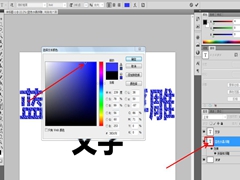
怎么用PS制作蓝色水晶浮雕文字? PS字体设计技巧
2022-09-28 5
-

PS刻字效果怎么做 PS里在杯子上制作浮雕文字效果教程
2022-09-28 13
-

PS怎么制作水雾玻璃效果文字?
2022-09-28 5
-
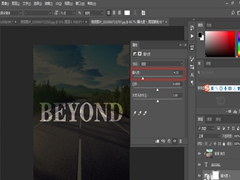
怎样在PS中给图片添加发光文字? PS设置字体发光效果的教程
2022-09-28 9
-
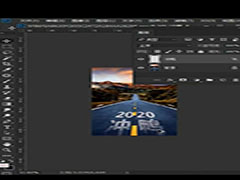
Ps怎么给公路添加文字特效?
2022-09-28 14
-
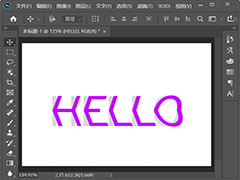
PS怎么制作文字折叠效果 PS制作文字上下对折效果教程
2022-09-28 7
-

PS透明水印怎么做 PS2020制作透明水印文字教程
2022-09-28 20
-

PS怎么制作石头字效果?
2022-09-28 7
-

PS怎么把文字切掉一部分 PS中制作文字切掉一部分的效果教程
2022-09-28 10
-

PS怎么做文字膨胀效果 PS设计膨胀文字特效教程
2022-09-28 56
-
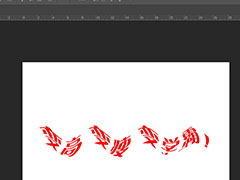
PS如何制作波浪文字效果 PS2019给文本添加波浪效果教程
2022-09-28 7
-

PS2021怎么制作图片覆盖文字效果 PS制作图片填充文字效果教程
2022-09-28 27
-

如何用PS把文字变成渐变叠加金色?
2022-09-28 48
-

如何用PS制作牛仔裤吊牌字体?
2022-09-28 12
-

如何用PS制作金属管道立体字效果?
2022-09-28 10
-
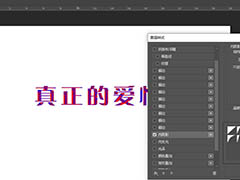
PS怎么给文本添加内部阴影 PS添加文字内部阴影图文教程
2022-09-28 14
-
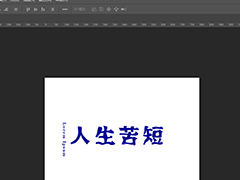
PS如何给文字添加水波效果 PS制作水波效果文字的教程
2022-09-28 11
-
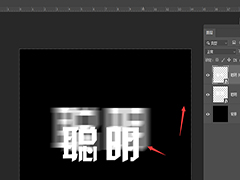
PS文字动感模糊效果怎么做 PS给文字添加动感模糊效果教程
2022-09-28 13